Oglas
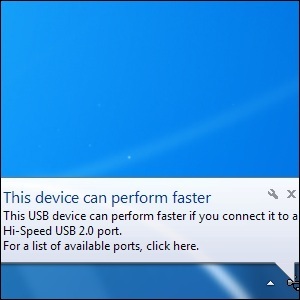 Jeste li ikad vidjeli „ovaj uređaj može brže raditi”Poruka kad ste na računalo spojili USB uređaj? Ova poruka je Windows Windows 7: Ultimate vodičAko se bojite nadogradnje s Viste ili XP jer smatrate da je potpuno drugačija od onoga na što ste navikli, pročitajte ovaj novi vodič. Čitaj više Na način da vam kažem da vam nedostaje teorijska brzina hardvera, ali možda nije jasno kako riješiti problem. Kao i mnogi problemi s računalom, posebice s hardverom, i ovaj problem ima niz mogućih uzroka i rješenja.
Jeste li ikad vidjeli „ovaj uređaj može brže raditi”Poruka kad ste na računalo spojili USB uređaj? Ova poruka je Windows Windows 7: Ultimate vodičAko se bojite nadogradnje s Viste ili XP jer smatrate da je potpuno drugačija od onoga na što ste navikli, pročitajte ovaj novi vodič. Čitaj više Na način da vam kažem da vam nedostaje teorijska brzina hardvera, ali možda nije jasno kako riješiti problem. Kao i mnogi problemi s računalom, posebice s hardverom, i ovaj problem ima niz mogućih uzroka i rješenja.
Poruka govori o tome da svoj uređaj povežete s USB 2.0 priključkom, ali što ako je već spojen na USB 2.0 priključak? Ili što ako mislite da je već spojen na USB 2.0 priključak - kako možete uočiti razliku?
Neusklađenost uređaja i priključaka
Prvo što je prvo - osigurajte da vaš uređaj stvarno može brže raditi. Na primjer, ako kopate stari, USB 1.1 flash pogon Vodič za Office 101 za USB diskove palcaFlash diskovi danas nisu samo za pohranjivanje važnih datoteka: možete ih koristiti za pokretanje programa, pa čak i cijelih operativnih sustava. Čitaj više
iz ormara i priključite ga na USB 2.0 ulaz, Windows će vam pokazati ovu poruku upozorenja. Ova poruka ne znači nužno da sam uređaj može raditi brže, samo što sam USB priključak radi s manjom brzinom nego što podržava.Ovaj se problem može pojaviti i ako u uređaj priključite USB 2.0 uređaj USB 3.0 USB 3.0: sve što trebate znatiUSB 3.0 pobijeđuje USB 2.0 na toliko mnogo načina. Evo svega što trebate znati zašto biste uvijek trebali odabrati USB 3.x kada je to moguće. Čitaj više luka. USB je kompatibilan unatrag, ali brzina se žrtvuje kada koristite zastarjeli priključak ili uređaj.
vozači
Problemi s USB upravljačkim programima vašeg sustava također mogu rezultirati ovom pogreškom za USB brzinu. Da biste to riješili, pokušajte preuzeti i instalirati najnovije upravljačke programe za čipset USB ili matične ploče s vašeg web mjesto proizvođača računala (ili web mjesto proizvođača vaše matične ploče ako ste izgradili računalo) sami.)
Drugi način na koji možete pokušati popraviti USB upravljačke programe jest pokretanjem Device Manager-a Upravitelj uređaja u izbornik Start i pritisnite Unesi. Potražite sve USB uređaje sa žutim ikonama uskličnika pokraj njih u kategoriji univerzalni serijski sabirnici. Ako se pojavi greška, kliknite je desnom tipkom miša i recite Windows-u da ažurira ili instalira upravljačke programe za nju. Također možete pokušati ažurirati upravljačke programe za uređaje koji nemaju žutu ikona uskličnika.
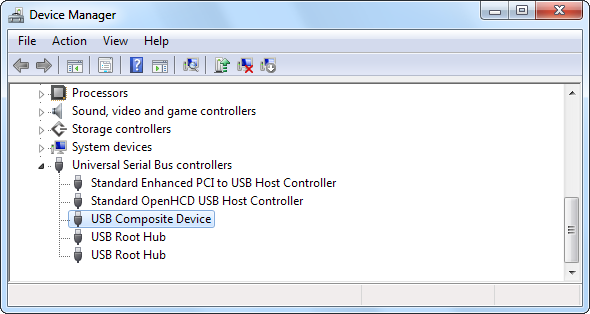
Kabel
Problem bi mogao biti s vašim USB kabelom. Ako je kabel izvorno dizajniran za USB 1.1 uređaje, možda neće raditi ispravno na brzinama USB 2.0. Može biti i samo neispravan kabel - kad sumnjate, pokušajte zamijeniti kabel.
Oštećen hardver
Pokušajte priključiti USB uređaj ili kabel u drugi priključak na vašem sustavu. Moguće je da je sam USB priključak neispravan Kako dijagnosticirati probleme s hardverom kada se vaše računalo neće uključitiProšli tjedan pokazao sam vam nekoliko najjednostavnijih popravki i nadogradnji radi sam, ali jedan čitatelj pitao je kako dijagnosticirati koja je komponenta problem. Danas bih hodao ... Čitaj više i ne radi ispravno.
Moguće je i da je problem u samom uređaju - možete pokušati priključiti USB uređaj na drugo računalo koje nema ovu pogrešku. Ako svugdje vidite istu pogrešku, problem je s vašim uređajem, a ne s računalom.

Vlast
Neki će uređaji možda trebati više energije nego što dobivaju putem USB veze - na primjer, vanjski tvrdi diskovi Najbolji vanjski tvrdi diskovi koje biste trebali razmotriti o kupnji [Gadget Corner]Ah, vanjski tvrdi disk. Ovog neispričanog junaka svijeta gadgeta možete pronaći na gotovo bilo kojem stolu geekova, obično zaguranog iza monitora ili u ladici. Ipak je super ... Čitaj više zahtijevaju mnogo više energije nego USB klavijature 5 teških mehaničkih tipkovnica za hardcore igračeStvorili smo dosta pjesama i plesa o mehaničkim klavijaturama ovdje u MakeUseOf-u, a sada kada je sve više i više proizvođači skaču na pojasu više nisu specijalizirani komadići rezervirani za gornji dio ešaloni ... Čitaj više , za koje je potrebno prilično malo snage. To se često može dogoditi ako upotrebljavate USB čvorište koje ne daje napajanje - ako koristite USB hub i primite ovu poruku, trebali biste svoj uređaj povezati izravno s računalom umjesto čvorište.
Zapravo postoje dvije vrste USB čvorišta - čvorišta koja napajaju samo vaše računalo i čvorišta koja uključuju zasebni priključak napajanja. Samo čvorišta koja uključuju vanjske priključke za napajanje mogu pružiti dovoljno energije za podršku USB zahtjevnih USB uređaja. To se također odnosi i na druge uređaje koji funkcioniraju kao čvorišta, poput monitora s uključenim USB priključcima - spojite USB uređaj izravno na računalo ili napajanje putem USB koncentratora.
Također je moguće da vaše računalo ne usmjerava dovoljno energije u USB priključak. Ovo nije način na koji USB veze trebaju raditi, ali to je mogućnost s neispravnim ili loše dizajniranim hardverom. Pokušajte spojiti uređaj na drugi USB priključak.
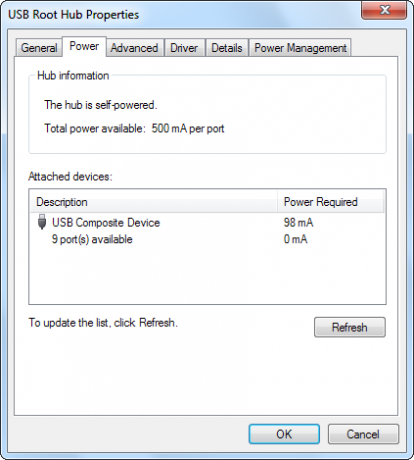
Postavke BIOS-a
BIOS-ovi mnogih računala imaju postavku koja može prebacivati između različitih USB načina za potrebe kompatibilnosti. Iako se računala obično isporučuju s optimalnim postavkama, ta je postavka mogla biti promijenjena.
Da biste pristupili BIOS-u vašeg računala, morat ćete ponovo pokrenuti računalo i tijekom pokretanja pritisnuti tipku koja se pojavljuje na zaslonu - često F2 ili Delete. Jednom kada dođete, bit ćete u posebnom BIOS izborniku. Potražite opciju USB Mode i osigurajte da je postavljena na najveću moguću brzinu - na primjer, ako vaše računalo podržava USB 2.0, postavke USB načina rada u BIOS-u trebaju biti postavljene na 2.0 Mode, a ne 1.1 Mode. Ovu postavku možete nazvati i nešto poput USB načina rada velike brzine, ovisno o vašem BIOS-u.
Onemogućavanje upozorenja
Ako ne možete riješiti taj problem ili ako ste utvrdili da je problem s uređajem ili računarom i zaglavili ste, uvijek možete onesposobiti mjehurić 5 zbunjujuće obavijesti o radnoj površini i kako ih isključiti [Windows]Kad radite na računalu, potrebno je prilično malo snage volje da se oduprete pokušaju više zadataka. Ali čak i ako se uspijete obuzdati, mnogi programi uspijevaju ubaciti ... Čitaj više koja se pojavljuje kada povežete svoj USB uređaj s računalom. Uređaj će i dalje raditi znatno sporijom brzinom nego što je teoretski mogao, ali barem vas Windows neće gnjaviti oko toga.
Da biste to učinili, otvorite Upravitelj uređaja (upišite Upravitelj uređaja u izbornik Start i pritisnite Enter), desnom tipkom miša kliknite USB host kontroler pod Universal Serial Bus kontroleri i odaberite Svojstva. Poništite odabir opcije Recite mi može li moj uređaj brže djelovati potvrdni okvir na Napredna kartica.

Jeste li naišli na ovaj problem? Kako ćete to popraviti? Jeste li koristili rješenje koje nije ovdje spomenuto? Ostavite komentar i javite nam se!
Kreditna slika: USB priključak preko Shutterstocka
Chris Hoffman je tehnološki bloger i svestrani ovisnik o tehnologiji koji živi u Eugeneu, Oregon.


